Penggunaan VPN adalah metode yang terbukti untuk melindungi lalu lintas data dan menjaga privasi di internet. OpenVPN menawarkan cara yang fleksibel dan aman untuk mengimplementasikan jaringan pribadi virtual. Dalam panduan ini, kamu akan belajar cara membuat file konfigurasi klien (OVPN-File) untuk menjalin koneksi yang aman ke server VPN kamu.
Temuan Utama
- OpenVPN memungkinkan pembuatan file konfigurasi klien yang sederhana dan efektif.
- Kamu memerlukan beberapa file kunci untuk otentikasi.
- File OVPN berisi semua pengaturan konfigurasi dan kunci yang diperlukan.
- Transfer file OVPN harus dilakukan dengan aman.
Panduan Langkah-demi-Langkah
Langkah 1: Persiapan Konfigurasi Klien
Untuk memulai, kamu harus memastikan bahwa file Kunci yang diperlukan dan konfigurasi klien yang ingin kamu buat sudah siap. File-file ini diperlukan untuk membangun koneksi yang aman ke server OpenVPN kamu. Pergi ke folder OpenVPN di server kamu dan navigasikan ke Client Configs.
Langkah 2: Membuat Pasangan Kunci Baru
Jika kamu belum membuat kunci untuk klien kamu, kamu bisa melakukannya sekarang. Pergi ke direktori OpenVPN-CA dan jalankan perintah source vars untuk memuat pengaturannya. Pastikan kamu tidak menjalankan perintah clean-all, karena itu akan menghapus semua kunci. Sebagai gantinya, gunakan build-key untuk menghasilkan kunci baru. Kamu bisa memberikan nama klien, misalnya "Mac Client".
Langkah 3: Memastikan Parameter
Ketika kamu menjalankan perintah, kamu akan dibimbing melalui beberapa prompt. Sebagian besar, kamu bisa cukup menekan tombol enter untuk menerima pengaturan default. Pastikan tidak menetapkan kata sandi untuk kunci agar otentikasi dapat dilakukan secara otomatis.
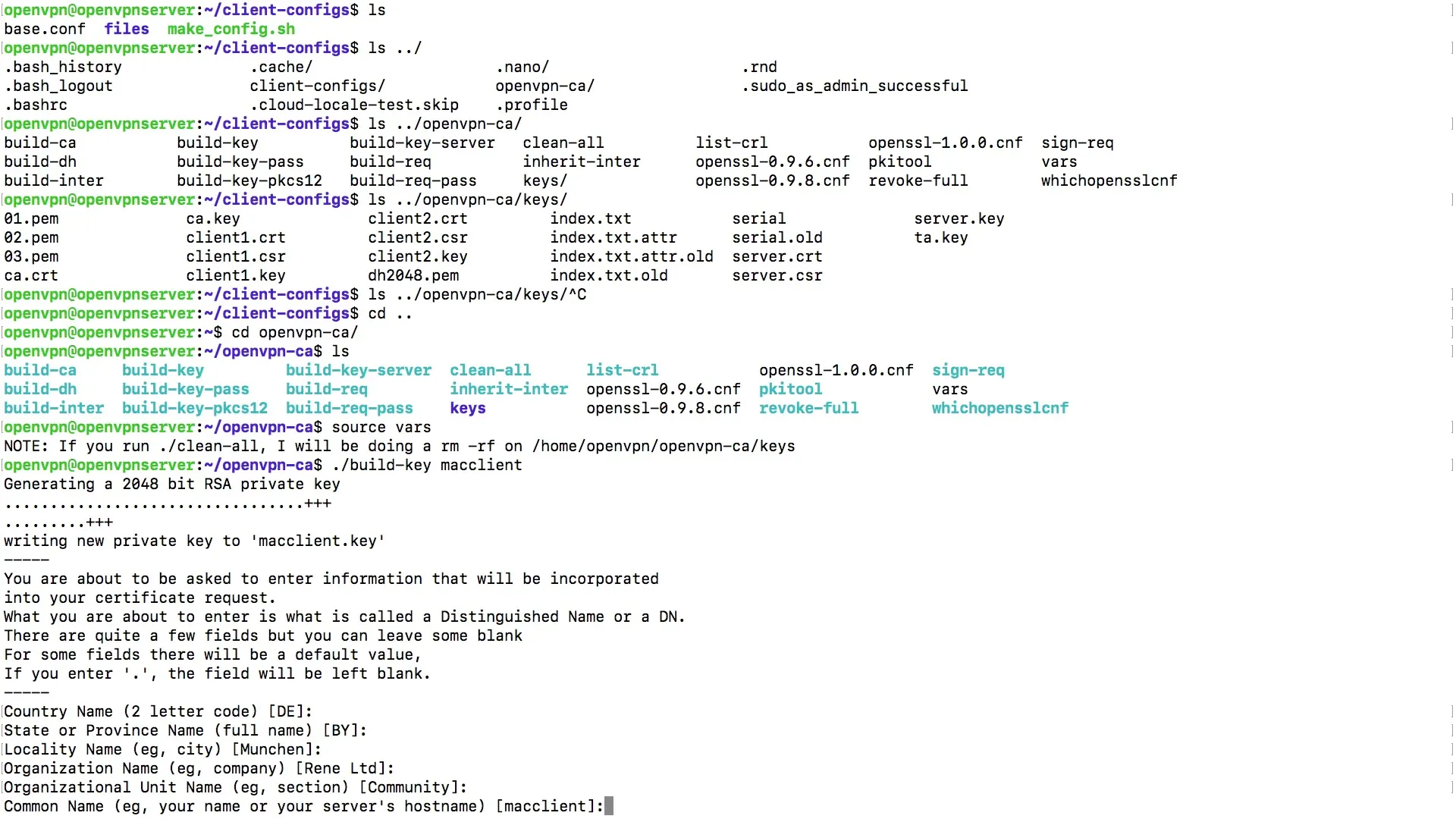
Langkah 4: Memeriksa Pembuatan Kunci
Setelah kamu menghasilkan kunci, periksa direktori untuk Kunci Klien. Kamu seharusnya sekarang melihat file seperti maccilient.key, file sertifikat, dan kunci pribadi. File-file ini penting untuk pembuatan file OVPN kamu.
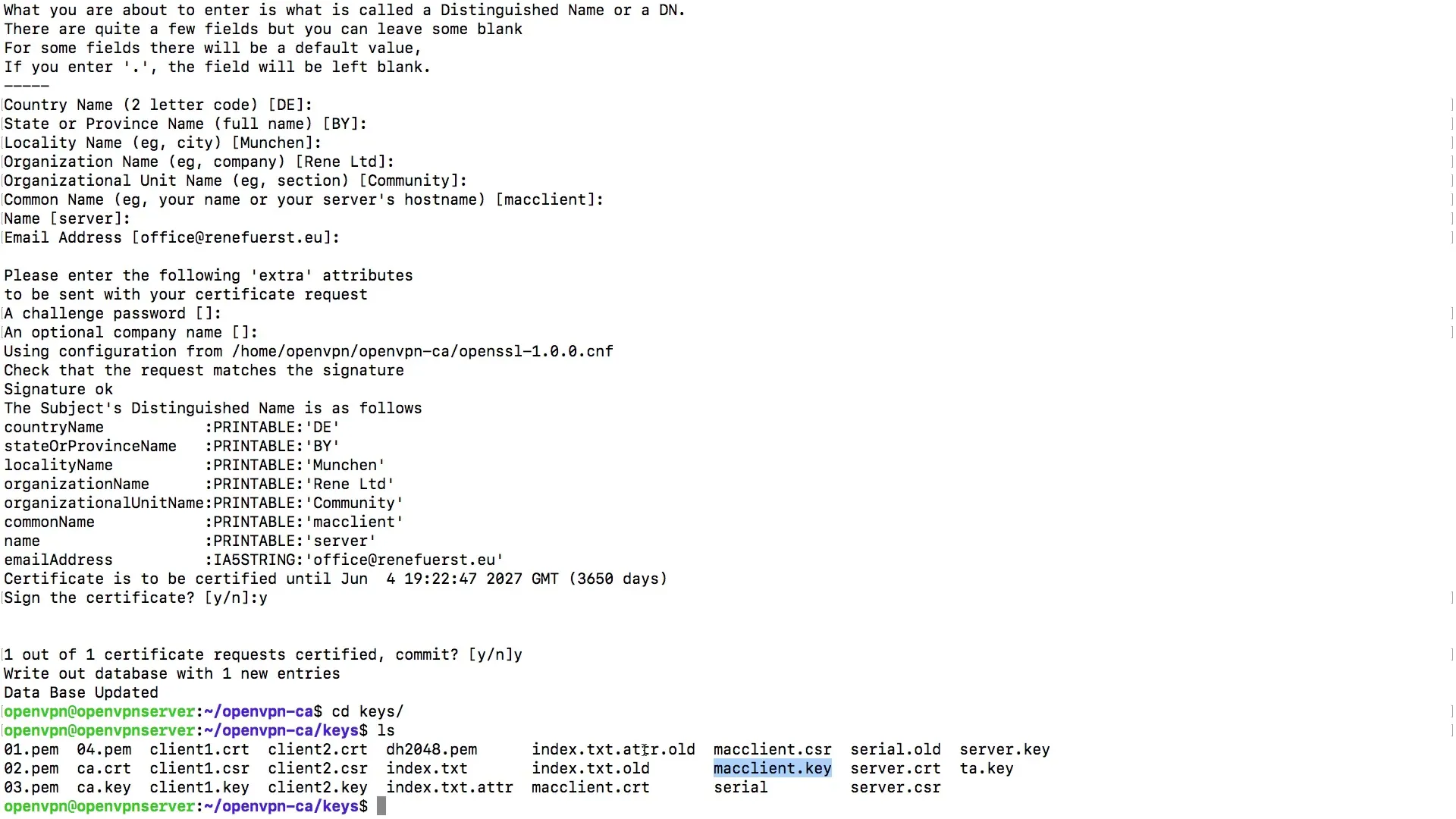
Langkah 5: Pembuatan File OVPN
Kembali ke folder Client Configs dan buka skrip makeConfig.sh untuk membuat file OVPN. Masukkan nama klien kamu, seperti "Mac Client", dan jalankan skrip tersebut. Konfigurasi sekarang akan disusun dan ditulis ke file yang sesuai.
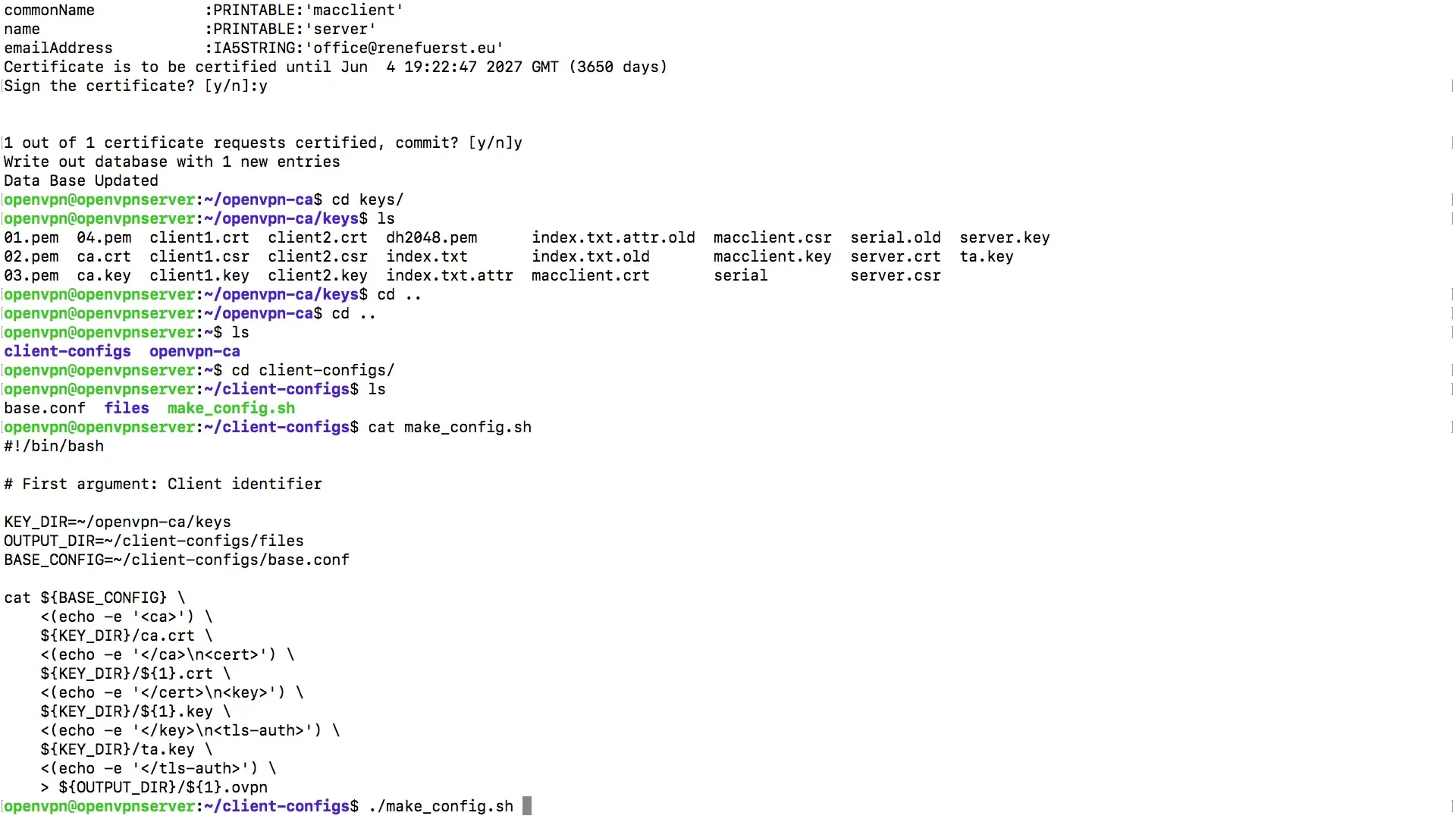
Langkah 6: Memeriksa File OVPN yang Dibuat
Setelah skrip selesai, kamu akan menemukan file OVPN baru di direktori, misalnya maccilient.ovpn. Buka file ini untuk melihat konfigurasi. Ini berisi informasi tentang server VPN, jenis koneksi (TCP/UDP), serta sertifikat dan kunci yang diperlukan.
Langkah 7: Transfer Aman File OVPN
Untuk mentransfer file OVPN ke perangkat kamu, pilih metode yang aman. Pendekatan yang direkomendasikan adalah mentransfer file melalui protokol aman seperti SCP (Secure Copy Protocol). Sebagai alternatif, kamu juga bisa menyimpan file di USB dan mentransfernya secara aman.
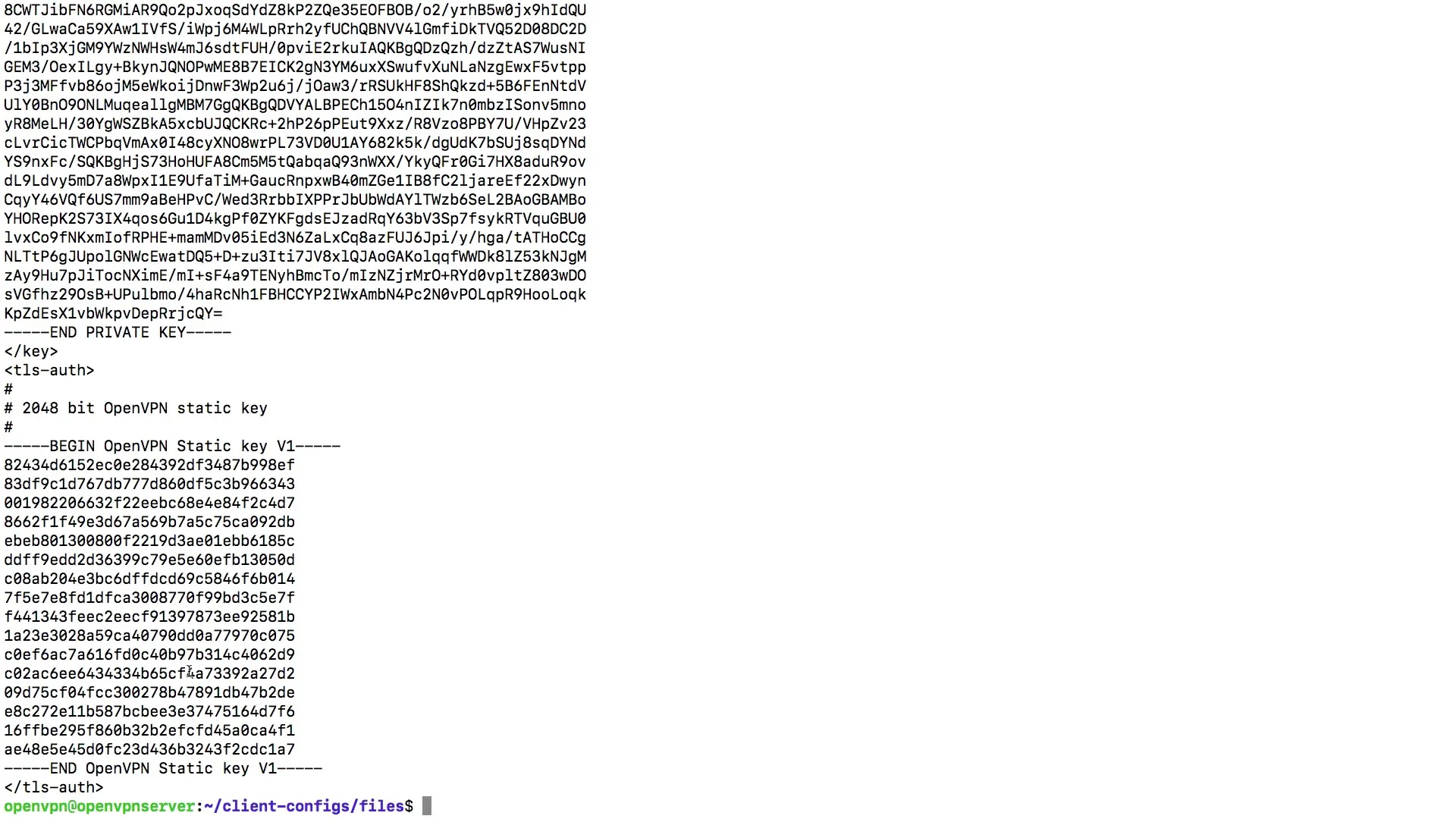
Langkah 8: Instalasi Aplikasi OpenVPN
Unduh aplikasi OpenVPN di perangkat tujuan kamu, apakah itu PC Windows, Mac, perangkat iOS, atau Android. Instal aplikasi tersebut dan impor file OVPN yang telah kamu buat sebelumnya. Pastikan semua izin akses yang diperlukan diberikan agar koneksi bisa berhasil dilakukan.
Langkah 9: Koneksi ke Server VPN
Setelah mengimpor file OVPN, kamu seharusnya memiliki pilihan di aplikasi untuk menjalin koneksi ke server VPN. Pilih koneksi yang telah dikonfigurasi dan klik "Koneksi". Aplikasi akan menunjukkan bahwa koneksi telah berhasil dibuat.
Ringkasan - Panduan untuk Membuat File Konfigurasi Klien untuk OpenVPN
Dalam panduan ini, kamu telah mempelajari langkah-langkah untuk membuat file OVPN untuk OpenVPN. Dari pembuatan kunci hingga transfer aman file konfigurasi, semua telah dibahas. Sekarang kamu siap untuk menggunakan VPN kamu secara efektif.
Pertanyaan Umum
Bagaimana cara membuat file OVPN?Kamu harus terlebih dahulu menghasilkan kunci untuk klien kamu dan kemudian menjalankan skrip makeConfig.sh.
Bisakah saya mengirim file OVPN melalui email?Ya, pastikan koneksi aman sebelum mengirim file.
Program apa yang saya butuhkan untuk koneksi?Kamu memerlukan aplikasi OpenVPN di perangkat tujuan kamu.
Apakah saya harus menyimpan data kunci dengan aman?Ya, kunci tersebut sangat penting untuk keamanan koneksi dan tidak boleh diakses publik.


